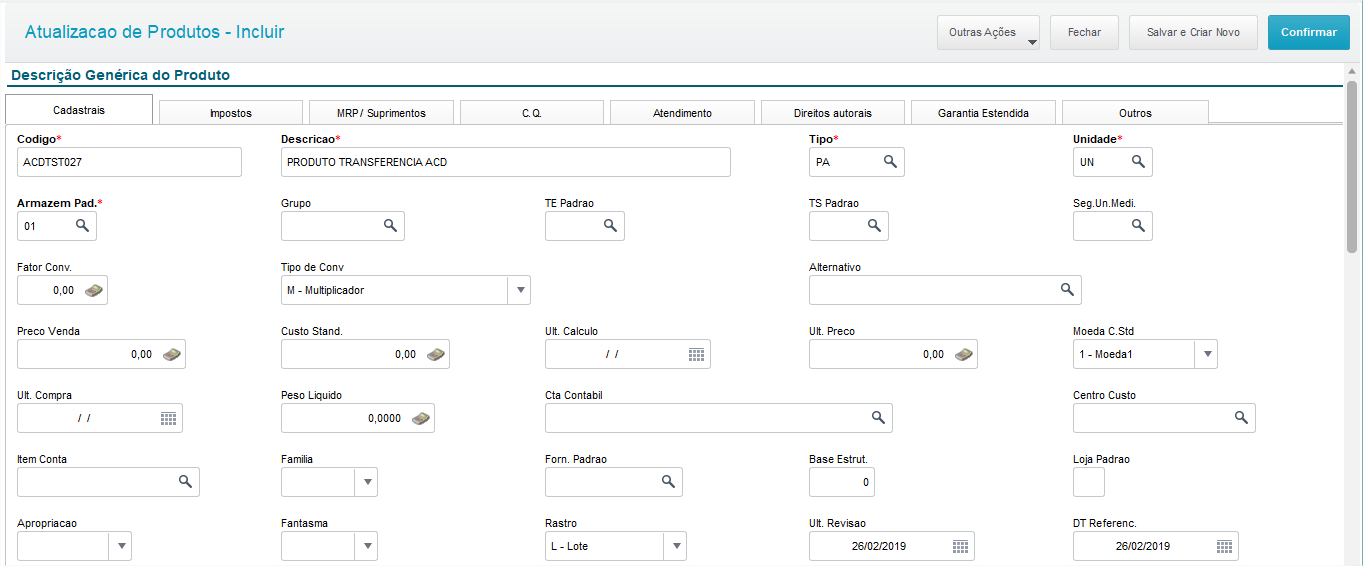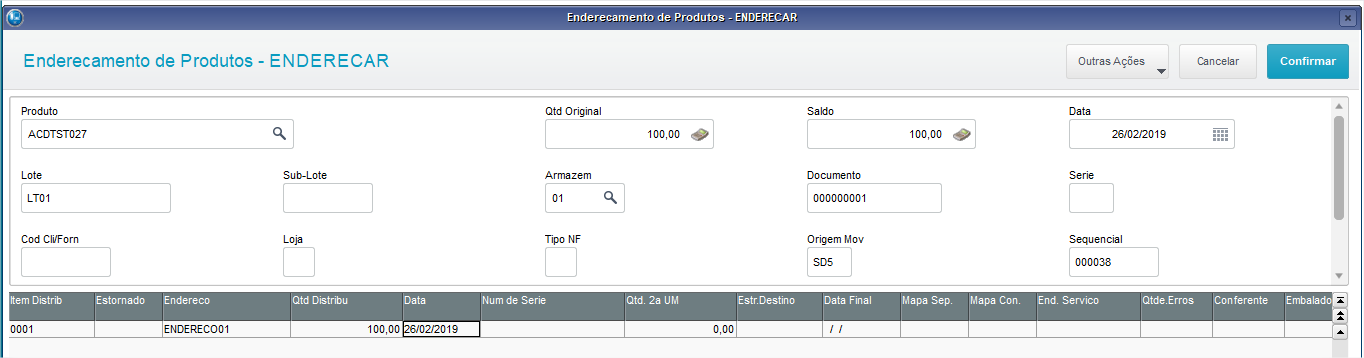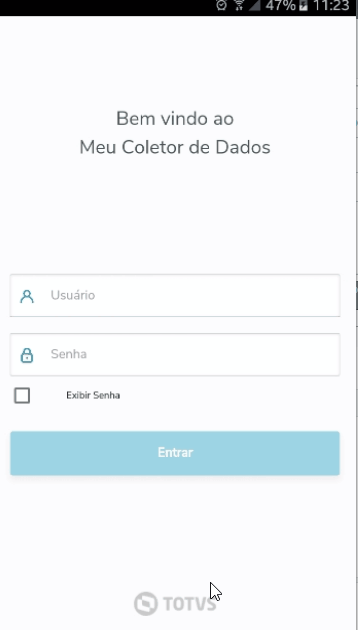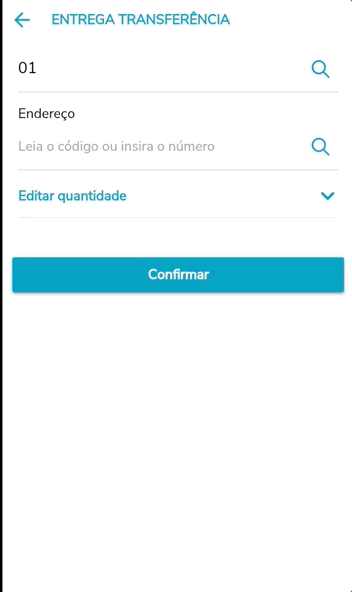O objetivo desta rotina é agilizar a manipulação dos saldos em estoque entre os armazéns, possibilitando a transferência por endereço e lote , recurso ao qual é realizado em duas rotinas distintas no coletor VT100.
Transferência entre armazéns :
As informações aqui apresentadas visa no simples intuito de explicar didaticamente como gerar as informações para utilização do Meu coletor de dados.
Qualquer divergência ocorrida no processo de transferência, será notificado pelo aplicativo.
Para acessar a notificação, faça os seguintes passos:
1 - Vá para a Home/Tela principal.
2 - Clique no sino localizado no canto direito superior da tela. Você será redirecionado para a tela de notificações de coletas não enviadas.
3 - Clique no botão info da notificação desejada para obter detalhes.